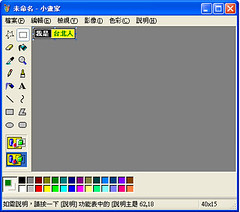會動的「小貼紙」,很吸引人
到底是怎麼做的呢?
大部分的「小貼紙」
都可以利用 Ulead gif Animator 這個軟體
來製作! 請看下面的介紹~

*Ulead gif Animator 5 是一個很知名的軟體,許多人把它簡稱作「U5」
它是一個付費軟體,你可以上網找看看「試用版」
要準備什麼?
製作小貼紙,我們要先準備三樣東西:
1.小貼紙背景


一、放入背景和小圖案
開啟 Ulead gif Animator 5 軟體。首先,按新增畫布
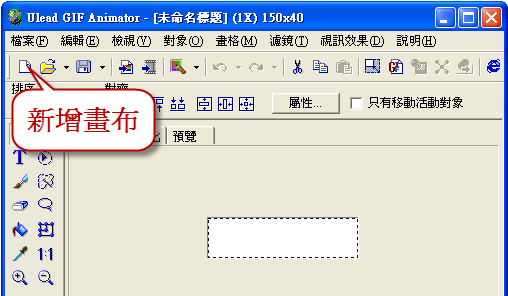
畫布的尺寸,設成跟你的背景圖片一樣大
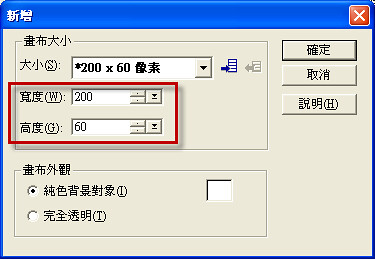
然後選加入圖像,可以在電腦裡選圖片
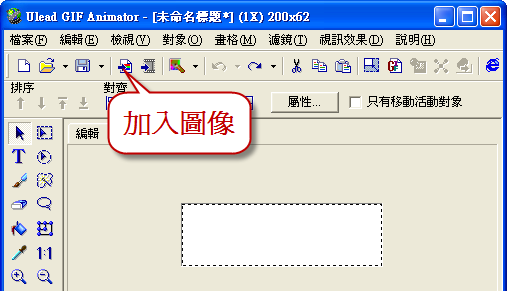
把準備好的背景加進來,就像這樣~
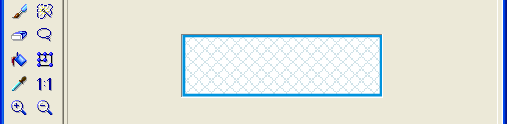
放好背景,再按一次加入圖像

這次把可愛小圖加進來。它會自動拆成幾個「畫格」,視你的小圖而定
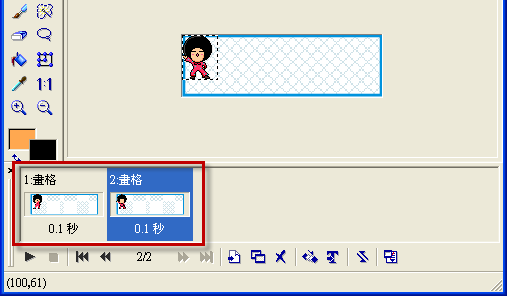
*例如這個爆炸頭的圖案,被拆成2個「畫格」。越複雜的動態小圖案,會有越多「畫格」
接著按屬性,調整可愛小圖的位置
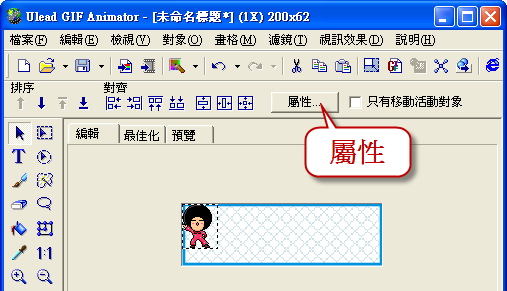
會出現這個視窗,調整可愛小圖的位置(距離左邊、距離上面多少?)

調整好就像這樣。記得每個「畫格」都要做這件事喔!

二、輸入小貼紙的文字
先按文字工具,然後在畫布上點一下

就會出現打字的視窗。打上你要的字,選個喜歡的字型、顏色
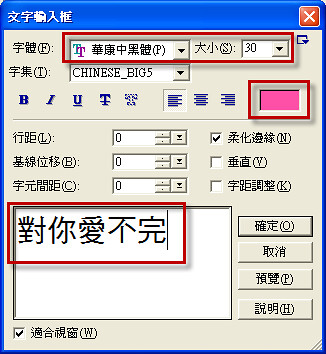
字就會出現在畫布上了。先按選擇工具,就可以用滑鼠移動字的位置
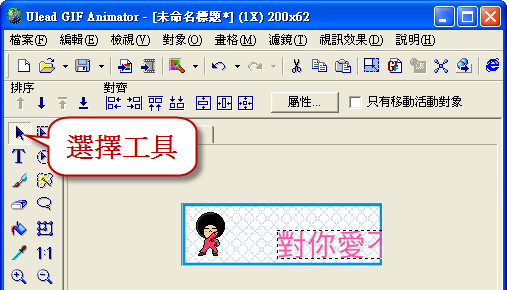
用複製、貼上的方法, 把文字貼到其他的「畫格」,讓每個「畫格」都有!
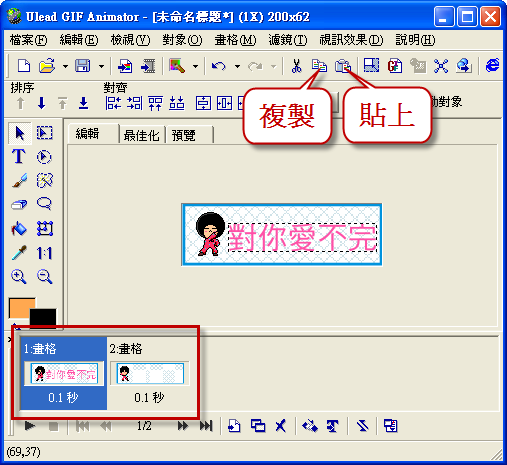
三、怎麼讓文字一閃一閃?
接下來,我們要讓文字一閃一閃,這個部分要仔細看喔
先選取文字,然後按對象-文字-分割文字
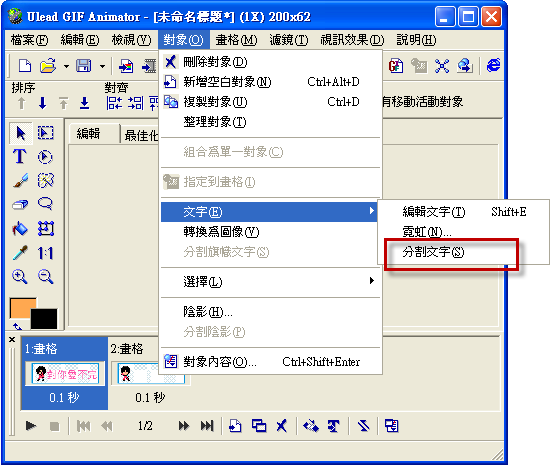
文字就會被我們切割開來

在文字上按右鍵-編輯文字,就可以為每個字換顏色

就像這樣。小U把「對」「愛」「完」這三個字,換成深紅色

然後選下一個畫格,一樣先分割文字、再換顏色
這次小U把「你」、「不」這二個字,換成深紅色~
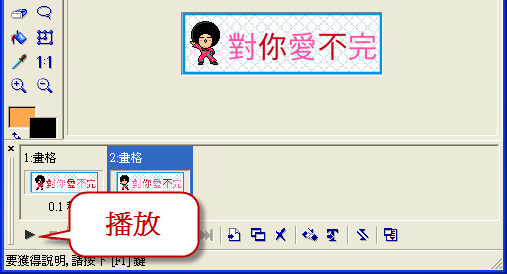
改好了嗎?最後按播放看看,你就會看到文字一閃一閃的了!
四、完成儲存
都滿意了嗎?請存成GIF檔案,就大功告成了!
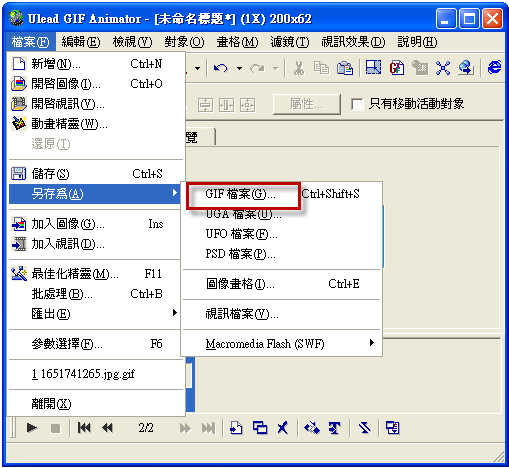
會動的小貼紙,就是這樣做出來的
可能要多做幾次才會熟練。之後,就要看大家的創意了
下次再提供一些可愛小圖片給大家,當做小貼紙的材料!
本篇文章引用網址http://www.wretch.cc/blog/trackback.php?blog_id=Umod&article_id=3604892